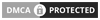Cách copy trang web không cho copy là vấn đề mọi người thường tìm hiểu mỗi khi muốn sao chép nội dung ở một website không cho phép người dùng copy. Cùng tìm hiểu một số thủ thuật giải quyết vấn đề này nhé!

Cách copy trang web không cho copy:
1. Cài add-on All Copy cho Chrome
Đầu tiên mọi người tải Enable Copy: https://chrome.google.com/webstore/detail/enable-copy/lmnganadkecefnhncokdlaohlkneihio rồi cài Enable Copy cho Chrome. Tiếp theo truy cập vào trang web không cho phép sao chép nội dung. Nếu biểu tượng của add-on chưa chuyển sang màu đen, mọi người click chuột vào biểu tượng của Enable Copy trên trình duyệt. Sau đó copy nội dung mọi người muốn sao chép bằng cách bôi đen rồi nhấn Ctrl + C hoặc bôi đen nhấn chuột phải chọn Copy.
2. Tắt tính năng hỗ trợ JavaScript trên Google Chrome
Cách tắt tính năng hỗ trợ JavaScript trên trình duyệt chỉ sử dụng được khi trang web sử dụng đoạn mã Java để ngăn chặn sao chép, mặt khác, các mã Java khác cũng sẽ bị chặn, làm ảnh hưởng đến trải nghiệm duyệt web của người dùng. Điều này có thể khắc phục bằng cách, chỉ tắt tính năng khi cần sao chép, sau khi copy xong thì lại bật lên.
Đầu tiên người dùng mở trình duyệt Google Chrome, nhấp vào dấu ⋮ ở góc bên trên bên phải rồi chọn Cài đặt. Tiếp theo hãy chọn Hiển thị cài đặt nâng cao ở phía cuối rồi tìm đến phần Bảo mật và Riêng tư và chọn Cài đặt nội dung. Trong mục JavaScript người dùng gạt điều khiển ở bên phải để nó biến thành màu xám, chặn không cho các trang web chạy JavaScript.
Lưu ý trên các bản Chrome cũ hơn, người dùng sẽ không thấy gạt điều khiển mà thay vào đó là tùy chọn Không cho phép bất kỳ trang web nào chạy JavaScript. Lúc này người dùng hãy chọn tùy chọn này để Hoàn tất.
3. Sử dụng trang web thứ ba – Allowcopy.com
Đây là giải pháp khá đơn giản và nhanh chóng có thể giúp bạn thực hiện sao chép nội dung của trang web mà không phải thực hiện qua nhiều thao tác như 2 cách trên. Rất đơn giản, chỉ cần mở trang web này lên rồi tiến hành nhập đường dẫn của trang web cần sao chép nội dung vào rồi Enter hoặc nhấn vào Submit
Trong chốc lát, Allowcopy sẽ mở ra trang mới mà tại đây bạn có thể thực hiện thao tác chuột trái và phải để dễ dàng lấy những phần nội dung mình muốn.
Tuy nhiên một nhược điểm lớn nhất của trang này là có quá nhiều quảng cáo xuất hiện tại trang dán đường dẫn mà đôi khi có thể khiến bạn nhầm lẫn và bạn chỉ có thể chép được các đoạn văn bản mà thôi, các hình ảnh sẽ không xuất hiện ở trang cho phép thao tác chuột trái và phải.
4. Lấy nội dung bằng cách xem nguồn trang
Người dùng cũng có thể sao chép nội dung bằng cách View Page Source. Đầu tiên người dùng kích chuột phải vào website cần lấy nội dung sau đó chọn “Xem nguồn trang” hoặc nhấn tổ hợp phím ctrl + U. Tiếp theo copy toàn bộ những gì xuất hiện trong cửa sổ mở ra rồi bỏ nó vào file notepad, save nó lại với phần đuôi là .html. Trong phần Encoding người dùng chọn là: UTF-8 và lưu lại thôi. Sau đó mở file mới lưu lại bằng trình duyệt web nhé. Cuối cùng người dùng có thể sao chép nội dung mình muốn rồi.
5. Sử dụng tính năng Print của trình duyệt
Cách sử dụng tính năng Print của trình duyệt chỉ áp dụng được cho trình duyệt Chrome vì nội dung của trang web mà người dùng cần sao chép hoặc lưu hình ảnh về. Hãy nhấn tổ hợp phím Ctrl + P hoặc chọn vào nút 3 chấm ở phía trên góc phải rồi chọn Print. Ở chế độ xem trước của Chrome trước khi In, người dùng có thể sao chép các phần nội dung tại trang web đó về máy tính hoặc Google Docs một cách dễ dàng.
6. Tải về trang web cần copy nội dung
Người dùng có thể tải về trang web cần copy nội dung bằng cách nhấn tổ hợp phím Crtl + S để lưu lại trang web đó dưới dạng .html. Sau khi tải về sẽ được một file .html và một folder. Tiếp theo người dùng kích chuột phải vào file .html về chọn Open with và mở bằng Microsoft Word và người dùng đã có thể copy nội dung thỏa mái rồi nhé.
Bài viết trên của website nhatkybongda.com đã Thông tin độc giả các cách copy trang web không cho copy, hy vọng sẽ giúp ích được cho độc giả trong cuộc sống. Ngoài ra độc giả có thể tham khảo thêm về các cách đổi mật khẩu gmail nếu muốn nhé!